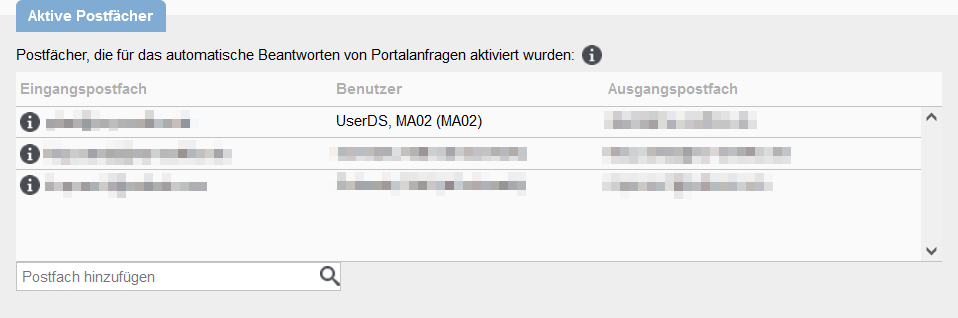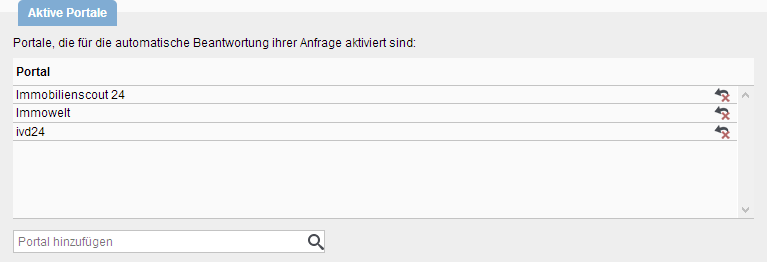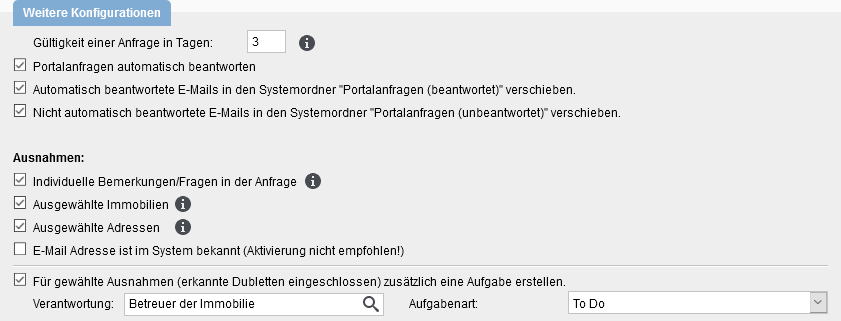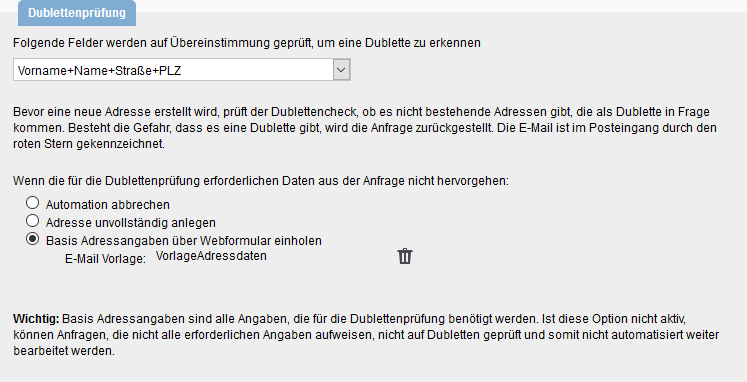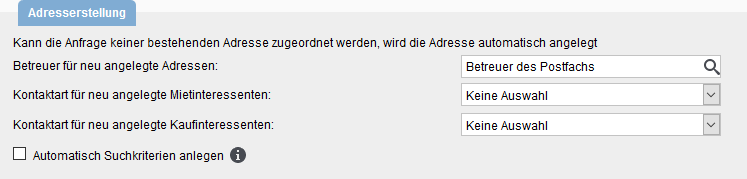You are here: Home / Moduli aggiuntivi / Manager delle richieste / Impostazioni Manager delle richieste
Manager delle richieste
Impostazioni Manager delle richieste
Le impostazioni del Manager delle richieste si trovano in Impostazioni di base >> Automazioni >> Manager delle richieste.
Dopo la descrizione delle impostazioni si trovano 2 configurazioni di esempio; è disponibile anche un tutorial .
Se hai domande o non sei sicuri, contatta il Supporto onOffice (+39 011 19270420 | assistenzaclienti@onoffice.com | chat di supporto di Messenger) prima di effettuare qualsiasi modifica.
Inhaltsverzeichnis
Nozioni di base, casella di posta elettronica / portale
Affinché una richiesta venga elaborata dal Manager delle richieste, devono essere soddisfatte le seguenti condizioni:
- L’email deve essere riconosciuta come richiesta dal portale
- La casella di posta elettronica (interna e importata) e il portale devono essere attivati per il Manager delle richieste
- La richiesta deve riguardare un immobile attivamente commercializzato.
- Il sistema verifica anche se l’ utente principale assegnato alla casella di posta elettronica (utente con il simbolo della corona nella scheda Impostazioni di base >> scheda Email
) ha l’autorizzazione di lettura per l’immobile/contatto. Può trattarsi di un utente diverso da quello indicato nell’elenco della casella email al momento della configurazione del Manager delle richieste.
Si notiche le caselle di posta elettronica impostate per il Manager delle richieste nella scheda Email possono essere più numerose di quelle attivate in questa scheda.
Le richieste del portale che non soddisfano queste condizioni non saranno elaborate dal Manager delle richieste e non appariranno nel widget.
Caselle di posta attive
![]() Solo le caselle di posta elettronica che sono state impostate a questo scopo nell’ amministrazione della posta elettronica(attivare la casella di controllo nella colonna ) possono essere attivate per il Manager delle richieste. L’utente specificato per la casella di posta elettronica attiva viene utilizzato per le macro nelle email e nelle firme inviate dal Manager delle richieste.
Solo le caselle di posta elettronica che sono state impostate a questo scopo nell’ amministrazione della posta elettronica(attivare la casella di controllo nella colonna ) possono essere attivate per il Manager delle richieste. L’utente specificato per la casella di posta elettronica attiva viene utilizzato per le macro nelle email e nelle firme inviate dal Manager delle richieste.
Qui è possibile impostare anche la casella di posta elettronica utilizzata per l’invio delle conferme e successivamente per la risposta. Qui si può anche impostare l’utente.
Solo le caselle di posta impostate in onOffice possono essere utilizzate come caselle di posta in entrata; non è possibile utilizzare caselle di posta importate (POP3 o IMAP). Qui si possono selezionare solo gli utenti assegnati alla casella di posta.
Tutte le caselle di posta elettronica impostate per l’utente selezionato, comprese quelle importate POP3 o IMAP, possono essere utilizzate come caselle di uscita.
Le caselle di posta assegnate all’utente sono disponibili per la selezione. Si noti che qui viene sempre inserita la firma dell’utente assegnato.
Se l’assegnazione degli utenti alle caselle di posta elettronica viene modificata nella scheda Email e la selezione non è più valida, nell’elenco appare un triangolo di avvertimento.
Se viene assegnato un utente che fa parte di un gruppo, appare un triangolo di avvertimento per indicare che i dati del gruppo di ufficio vengono utilizzati per le firme, ecc.
Portali attivi
Il Manager delle richieste viene avviato per le richieste da questi portali alle caselle di posta attive.
L’elenco contiene tutti i portali configurati per le richieste del portale. Se il portale desiderato non è presente nell’elenco, contatta il Supporto onOffice (+39 011 19270420 | assistenzaclienti@onoffice.com | support Chat in Messenger).
Ulteriori impostazioni
Qui è possibile specificare per quanto tempo il Manager delle richieste deve attendere una risposta, se deve attendere l’invio di una risposta/brochure e se le email con le richieste devono essere spostate nelle proprie cartelle della casella di posta.
Per inviare l’email di risposta, il Manager della richiesta seleziona il modello/brochure in base alle impostazioni per le richieste del portale da Impostazioni di base >> Scheda Generale.
Qui si possono anche specificare alcune condizioni per le quali il Manager delle richieste NON deve funzionare automaticamente, ma deve essere elaborato manualmente.
Le richieste vengono quindi visualizzate nel widget del Manager delle richieste con lo stato “Annullate”.
Viene anche creato un compito in base alle impostazioni.
Se si desidera escludere determinati contatti o immobili dall’elaborazione automatica, attivare “contatti selezionati” e/o “immobili selezionati” per le eccezioni. Inoltre, è necessario attivare una casella di controllo nell’ amministrazione per i contatti o gli immobili, in modo che questi ultimi possano essere esclusi dall’elaborazione automatica.
Creare contatti
Controllo duplicato
Il Manager delle richieste crea un contatto per ogni richiesta che soddisfa tutte le condizioni. Viene effettuato un controllo dei duplicati. Qui vengono specificati i dati da controllare e come procedere in caso di informazioni insufficienti.
Se sono necessarie ulteriori informazioni, viene inviata un’email (il modello può essere definito qui) con un link all’indirizzo email della richiesta sul portale.
Il link porta a un sito web dove l’interessato deve completare le informazioni. Se l’indirizzo email deve essere confermato, viene richiesto direttamente.
Il modello email specificato deve contenere la macro _AdresseingabeWebformular().
Non vengono registrate informazioni sul GDPR, su termini e condizioni generali, ecc.
Creazione contatto
Nelle impostazioni del contatto è possibile specificare come e con quali caratteristiche vengono creati i contatti tramite il Manager delle richieste.
Email di conferma
La richiesta proviene davvero da un interessato? Un modo per verificarlo è che l’interessato confermi l’indirizzo email.
Un’email (il modello può essere definito qui) con un link viene inviata all’indirizzo email specificato nella richiesta del portale.
Il link rimanda a un sito web in cui l’interessato deve confermare l’operazione. Se sono ancora necessarie informazioni per il controllo dei duplicati, queste verranno richieste direttamente.
Il modello di email specificato deve contenere la macro _PostfachBestaetigen().
Non vengono registrate informazioni sul GDPR, su termini e condizioni generali, ecc.
Esempi di configurazioni
In questo esempio, il Manager delle richieste dovrebbe verificare l’indirizzo email del mittente e poi “creare semplicemente” i contatti, ossia non chiedere i dettagli mancanti o inviare una brochure.
Configurazione
A tal fine, selezionare l’opzione sotto “Ulteriori impostazioni”:
- “Rispondi automaticamente alle richieste del portale” NON spuntato
- “Crea un compito aggiuntivo per le eccezioni selezionate (compresi i duplicati riconosciuti)” spuntato e configurato (responsabilità e tipologia di compito)
- attivare ulteriori eccezioni/condizioni di cancellazione, se lo si desidera
Questa operazione viene eseguita in “Controllo duplicati”:
- Selezionare i campi per il controllo dei duplicati
- Selezionare l’opzione “Crea contatto incompleto
Questa operazione viene eseguita in “Creazione contatto”:
- Referente del contatto selezionato (utente assegnato alla casella di posta nel Manager delle richieste, referente dell’immobile o utente fisso)
- Tipologia di contatto impostato
- Creazione di criteri di ricerca attivati/disattivati
A tal fine, spuntarel’opzione “Attiva funzione di conferma” alla voce “Mail di conferma”.
In questo esempio, il Manager delle richieste dovrebbe verificare l’indirizzo email del mittente e richiedere i dati del contatto per un controllo dei duplicati, se necessario, e quindi inviare una brochure.
Configurazione
A tal fine, selezionare l’opzione sotto “Ulteriori impostazioni”:
- “Rispondi automaticamente alle richieste del portale” è spuntato
- “Crea un compito aggiuntivo per le eccezioni selezionate (compresi i duplicati riconosciuti)” spuntato e configurato (responsabilità e tipologia di compito)
- attivare ulteriori eccezioni/interruzioni, se lo si desidera
Questa operazione viene eseguita in “Controllo duplicati”:
- Selezionare i campi per il controllo dei duplicati
- Selezionare l’opzione “Ottenere i dati del contatto tramite modulo web”
Questa operazione viene eseguita in “Creazione di contatti”:
- Referente del contatto selezionato (utente assegnato alla casella di posta nel Manager delle richieste, referente dell’immobile o utente fisso)
- Tipologia di contatto impostato
- Creazione di criteri di ricerca attivati/disattivati
A tal fine, spuntarel’opzione “Attiva funzione di conferma” alla voce “Mail di conferma”.

 Introduzione
Introduzione Dashboard
Dashboard Contatti
Contatti Immobili
Immobili Email
Email Calendario
Calendario Compiti
Compiti Cruscotto di monitoraggio acquisizione
Cruscotto di monitoraggio acquisizione Cruscotto di monitoraggio
Cruscotto di monitoraggio Gruppi
Gruppi Intranet
Intranet Invio automatico della brochure
Invio automatico della brochure Manager delle richieste
Manager delle richieste Manager dei processi
Manager dei processi Marketing Box
Marketing Box Modulo multilingue
Modulo multilingue Modulo multi-immobile
Modulo multi-immobile Modulo progetti
Modulo progetti Modulo statistiche
Modulo statistiche PDF presentazione
PDF presentazione Sincronizzazione onOffice
Sincronizzazione onOffice Smart site 2.0
Smart site 2.0 Statistiche immobili e contatti
Statistiche immobili e contatti Tracciamento dell’orario di lavoro
Tracciamento dell’orario di lavoro Vetrina TV
Vetrina TV Accesso rapido
Accesso rapido Aggiornamento di massa
Aggiornamento di massa Calcolo con formule
Calcolo con formule Comunicazione clienti
Comunicazione clienti Contatti da appunti
Contatti da appunti Importazione immobili
Importazione immobili Impostazioni
Impostazioni Link preferiti
Link preferiti Modelli
Modelli Portali
Portali Strumenti esterni
Strumenti esterni Testo rapido
Testo rapido Passo dopo passo
Passo dopo passo